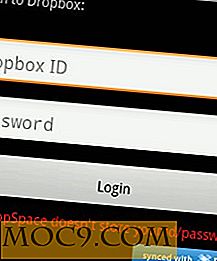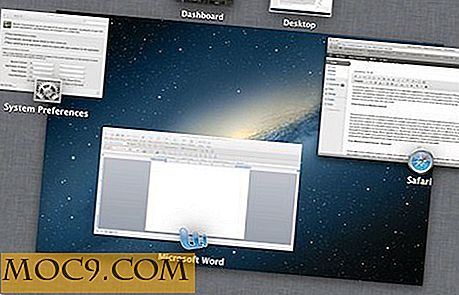Verwandle jede URL in einen interaktiven Desktop-Hintergrund [Mac]
Haben Sie eine Lieblingswebseite, die Sie mehrmals am Tag überprüfen möchten? Ich bin mir sicher, dass wir es alle tun. Wäre es nicht toll, wenn Sie rund um die Uhr auf diese Seite zugreifen könnten?
Natürlich können Sie jede Seite in einem Tab in Ihrem Browser ständig öffnen, aber es ist noch bequemer, den Browser nicht zu öffnen, um sie anzuzeigen. Das ist, wo eine App wie Website Wallpaper nützlich ist.
Mit Website Wallpaper können Sie jede Website in ein interaktives Desktop-Hintergrundbild verwandeln. Dadurch erhalten Sie rund um die Uhr Zugriff auf Ihre bevorzugte Webseite, ohne dass Sie Ihren Browser öffnen müssen.
So funktioniert das.
Anfangen
Zuerst müssen Sie den Website-Hintergrund vom Mac App Store herunterladen. Es kostet $ 4, 99, was meiner Meinung nach den Preis wert ist.
Sobald Sie die Anwendung installiert und ausgeführt haben, wird das Fenster Einstellungen automatisch geöffnet. Ihr aktuelles Desktop-Hintergrundbild wird vorerst durch einen leeren grauen Hintergrund ersetzt.
Anpassen der Einstellungen
1. Entscheiden Sie sich für eine URL, die Sie für Ihr Hintergrundbild verwenden möchten, und geben Sie sie unter URL in den Einstellungen ein.

2. Unter der Registerkarte Allgemein können Sie festlegen, dass beim Starten des Macs automatisch das Hintergrundbild der Website gestartet wird, damit Ihr interaktives Desktop-Hintergrundbild sofort aktiv ist. Sie können das Anwendungssymbol auch in der Menüleiste, im Dock oder in beiden anzeigen.
Schließlich können Sie die gewünschte URL auf einem oder allen Ihren Monitoren anzeigen lassen (wenn Sie mehrere Monitore haben).
3. Unter der Registerkarte Hintergrund können Sie die Webseite so schichten, dass sie auf der Vorder- oder Rückseite Ihrer Desktopsymbole angezeigt wird (falls vorhanden).
Wenn Sie "Rückseite der Desktopsymbole" auswählen, können Sie nicht mit der Webseite interagieren. Sie können es zwar anzeigen, aber Sie können keine Links anklicken, Formulare ausfüllen, die Seite blättern usw.

Wenn Sie "Front-of-Desktop-Symbole" auswählen, können Sie die Maus und die Tastatur aktivieren / deaktivieren. Sie müssen die Maus und die Tastatur aktivieren, damit Sie mit der Seite interagieren können. Sie können auch entscheiden, was Sie tun möchten, wenn Sie auf einen Link in der URL klicken: im Hauptfenster öffnen, im Browser öffnen oder ignorieren.
4. Auf der Registerkarte Bildschirmschoner können Sie auch Ihre URL als Bildschirmschoner verwenden. Sie können den Bildschirmschoner in 1 Minute, 2 Minuten, 5 Minuten, 10 Minuten, 20 Minuten, 30 Minuten oder 1 Stunde starten. Wenn Sie die URL nicht als Bildschirmschoner verwenden möchten, wählen Sie "nie".

Interaktion mit Ihrem Hintergrundbild
Sobald Sie die Voreinstellungen angepasst haben, können Sie auf "Fertig" klicken, um Ihr neues interaktives Desktop-Hintergrundbild anzuzeigen. Denken Sie daran, dass Sie nur dann mit Ihrem Hintergrundbild interagieren können, wenn Sie unter dem Tab "Hintergrund" die Option "Symbole vor dem Desktop" auswählen.

Die Interaktion mit Ihrem Hintergrundbild funktioniert genauso wie die Interaktion mit einer Webseite in Ihrem Browser. Sie können fast alle die gleichen Dinge tun, als würden Sie in Ihrem Browser, wie Scrollen nach oben und unten auf der Seite und klicken Sie auf Links.
Kurztipps: Suche von Ihrem Desktop aus
Eine gute Möglichkeit, Website Wallpaper zu verwenden, besteht darin, die URL auf Google.com festzulegen. Auf diese Weise können Sie eine Suche direkt von Ihrem Desktop aus durchführen.
Abschließende Gedanken
Wenn es eine URL gibt, die Sie den ganzen Tag besuchen, dann ist Website Wallpaper die perfekte App für Sie. Sie können dieses interaktive Desktop-Hintergrundbild verwenden, um Ihre Lieblings-Nachrichten-Website, Blog, Twitter, Facebook, Pinterest und mehr zu überwachen. Außerdem ist es sogar noch besser, direkt mit dem Desktop interagieren zu können.
Wie planen Sie, Website Wallpaper auf Ihrem Mac zu verwenden? Lassen Sie uns unten im Kommentarbereich wissen.